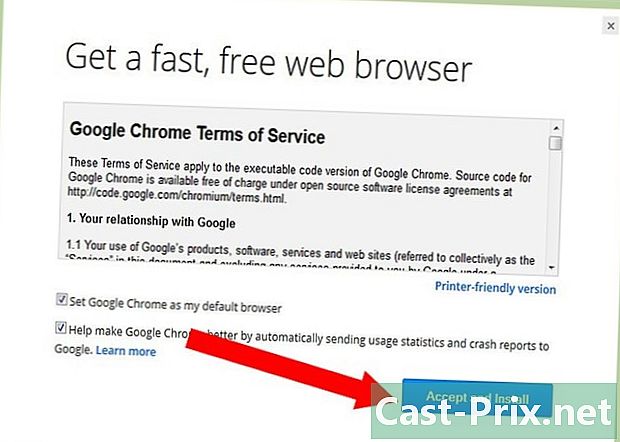Hur man hittar SID för ett användarkonto i Windows
Författare:
Roger Morrison
Skapelsedatum:
21 September 2021
Uppdatera Datum:
21 Juni 2024

Innehåll
Denna artikel har skrivits i samarbete med våra redaktörer och kvalificerade forskare för att garantera innehållets noggrannhet och fullständighet.s innehållshanteringsteam granskar noggrant redaktionsteamets arbete för att säkerställa att varje objekt överensstämmer med våra höga kvalitetsstandarder.
Du kan hitta SID (Security Identifier) för en användare på en Windows-dator.
stadier
-
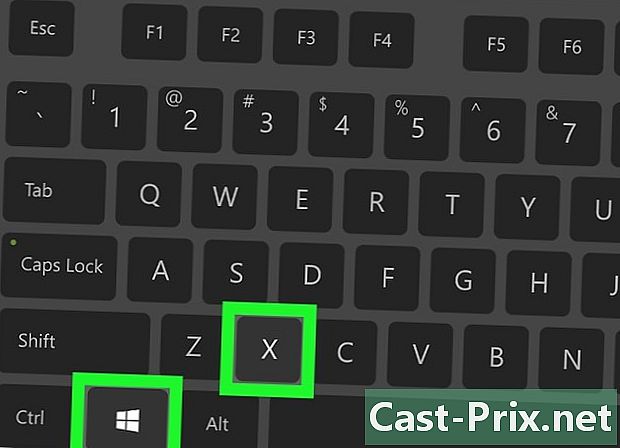
Press ⊞ Vinn+X. Detta öppnar menyn Snabblänk i det nedre vänstra hörnet av skärmen. -
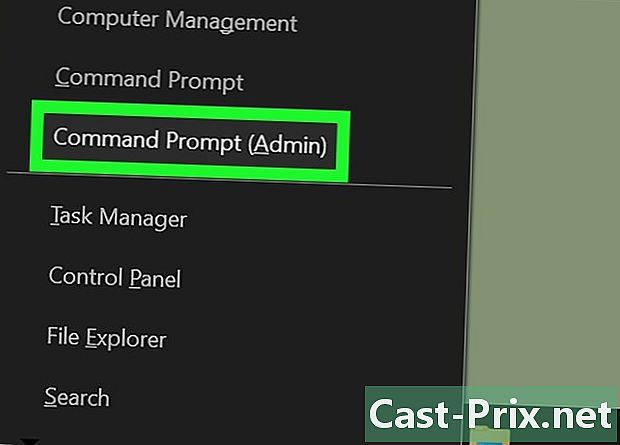
Klicka på Windows PowerShell (admin). Ett bekräftelsefönster visas. -
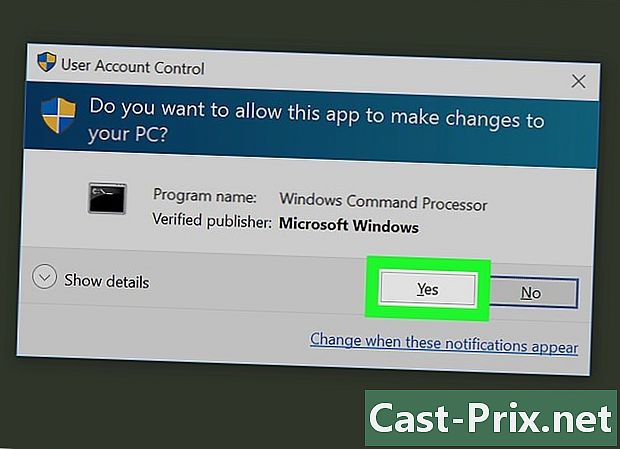
Klicka på Ja. Du ser sedan ett terminalfönster som visar en kommandotolk. -

Typ WMIC-användarkontot får namn, sid. Detta kommando visar SID för alla användarkonton i systemet.- Om du känner till användarens namn, använd det här kommandot istället: WMIC-användarkonto där name = "användarnamn" får sid. Se till att byta ut användarnamn med användarnamnet på det konto som du söker CIS för.
-

Press tillträde. SID är sekvensen med siffror som visas efter varje användarnamn.